1、打开powerpoint,将单击此处添加标题和副标题两个输入框删除;
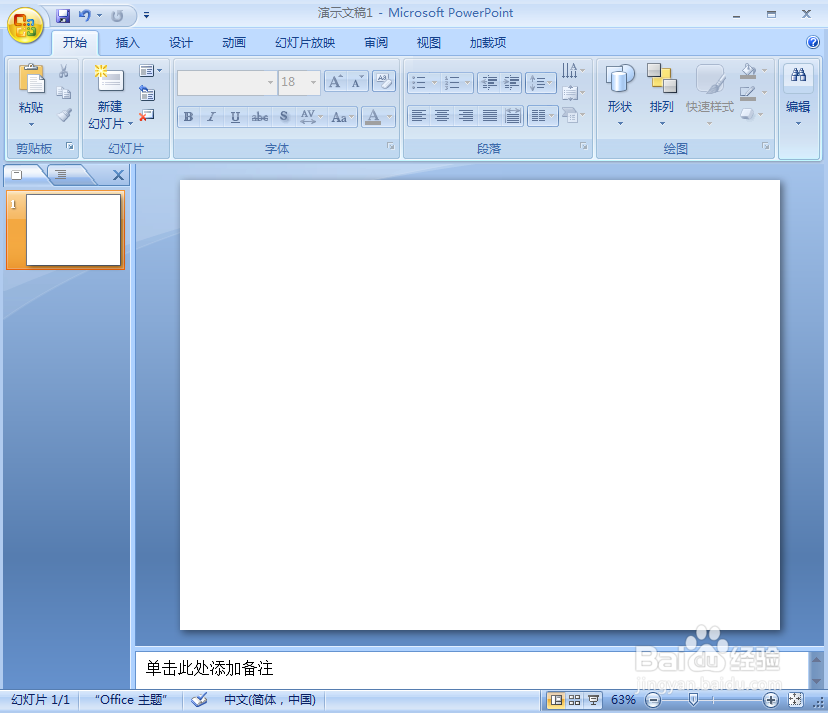
2、点击插入菜单,选择形状工具中的云形;
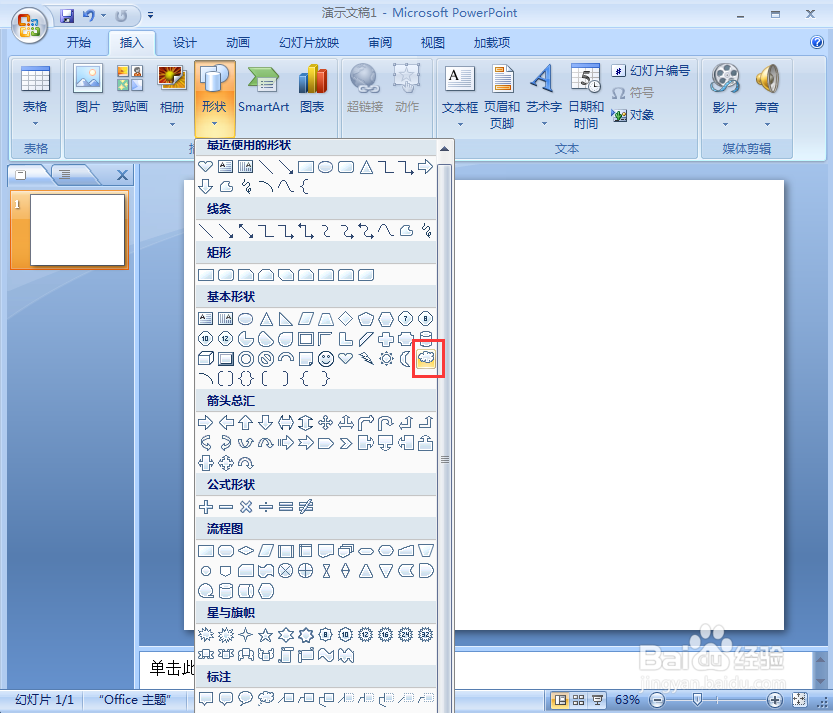
3、按下鼠标左键不放,拖动鼠标,画出一个云形;
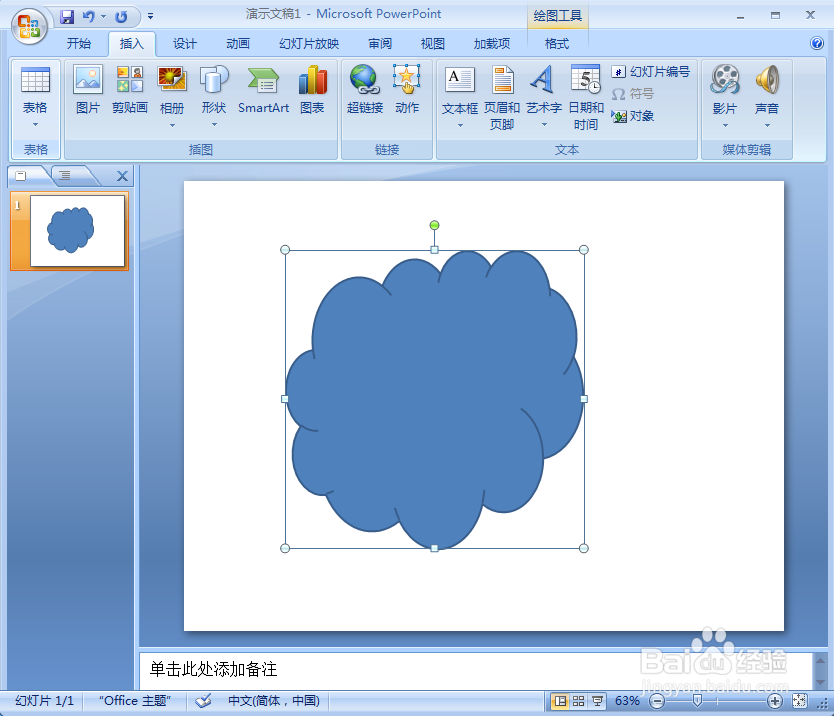
4、点击格式下的形状填充,点击图片;

5、选中一张图片,按插入;
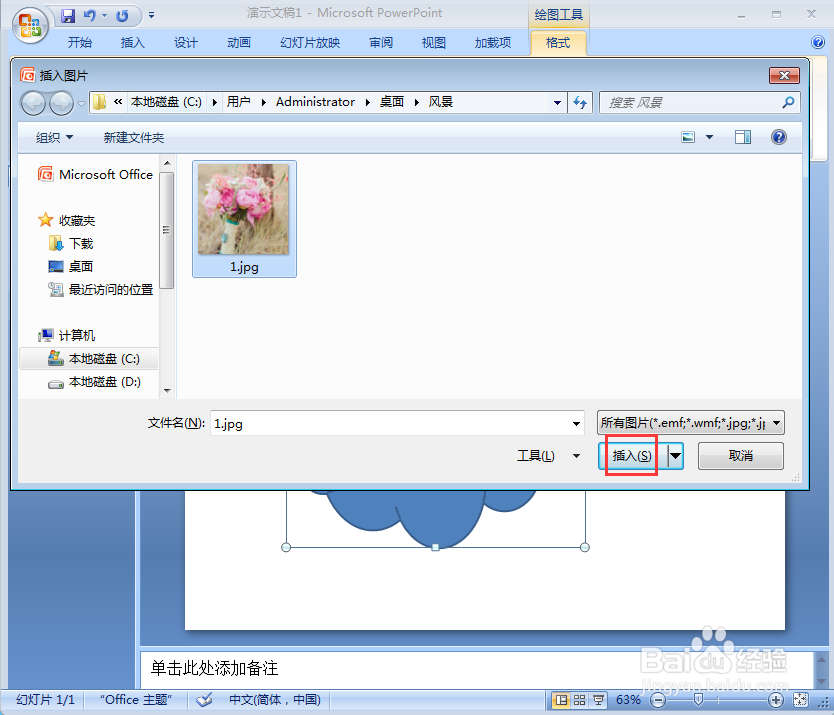
6、点击形状效果,选择预设,添加预设9样式;
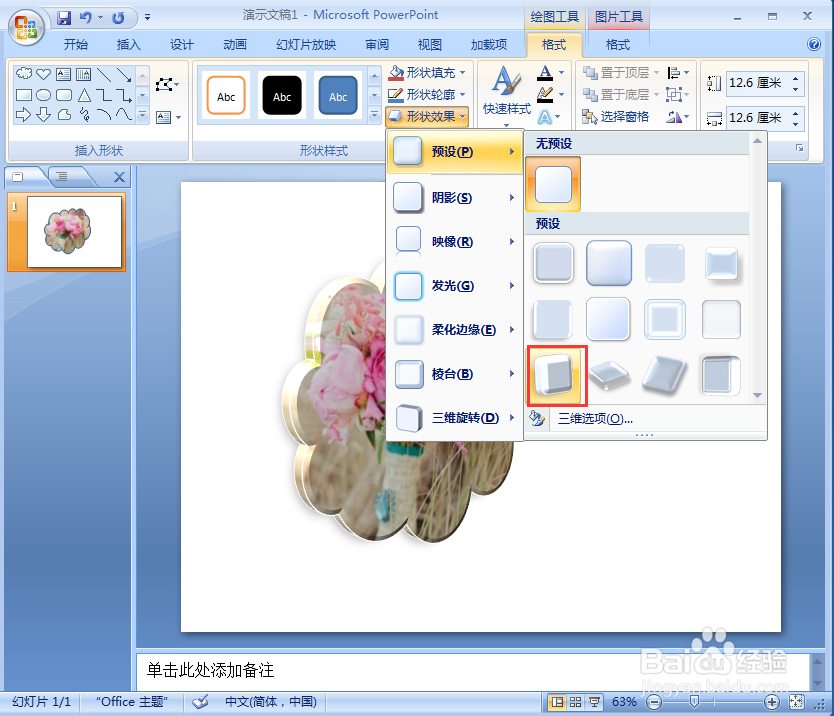
7、点击形状效果,选择阴影,添加右下对角透视;

8、我们就给泪滴形添加上了暮霭沉沉渐变色和预设效果。

时间:2024-10-16 01:03:54
1、打开powerpoint,将单击此处添加标题和副标题两个输入框删除;
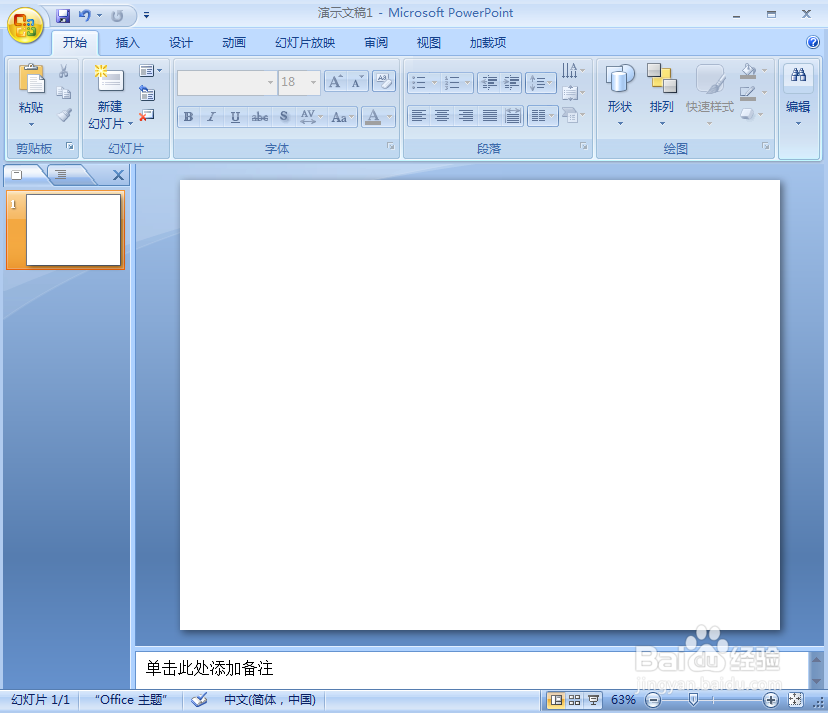
2、点击插入菜单,选择形状工具中的云形;
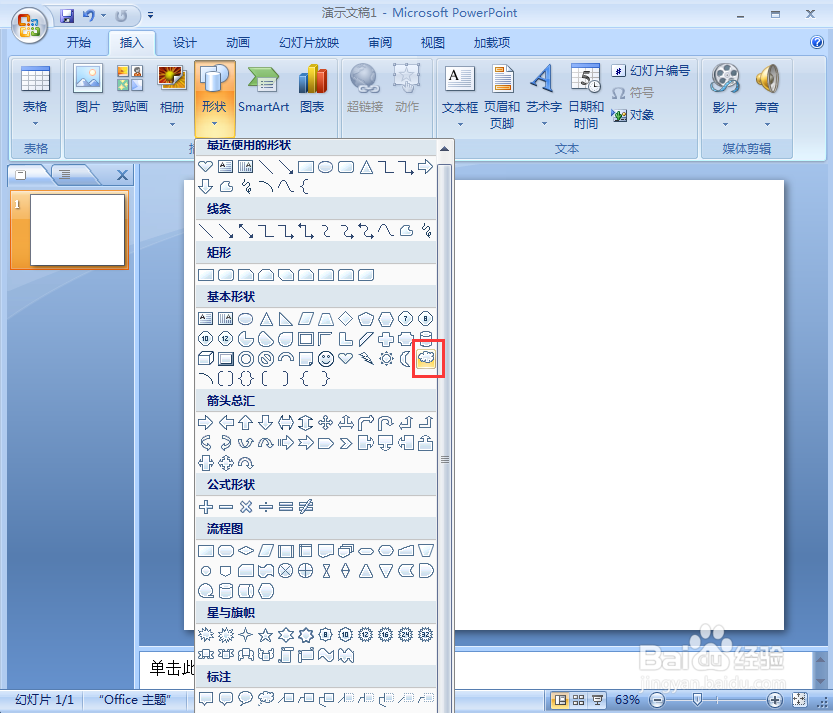
3、按下鼠标左键不放,拖动鼠标,画出一个云形;
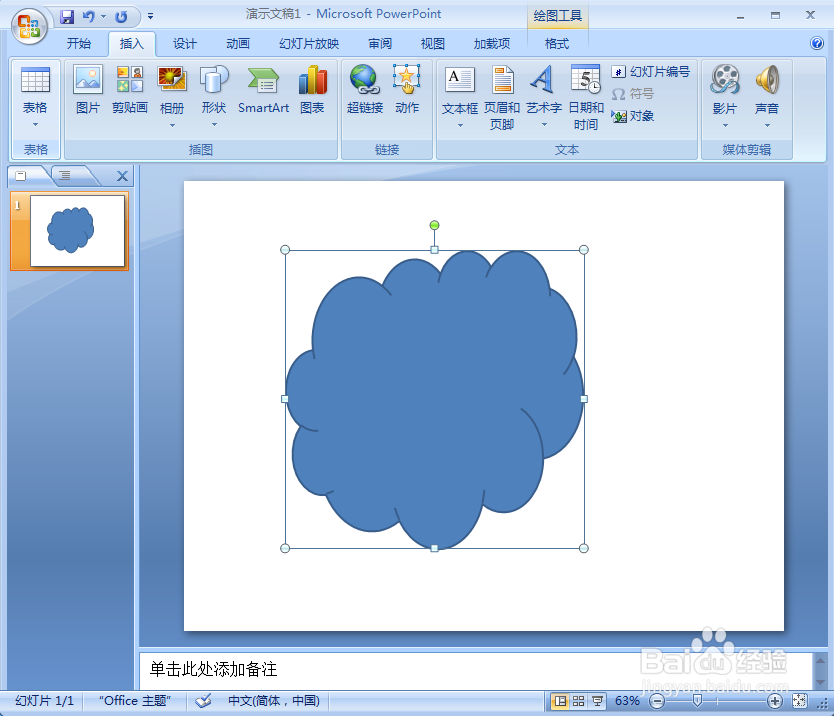
4、点击格式下的形状填充,点击图片;

5、选中一张图片,按插入;
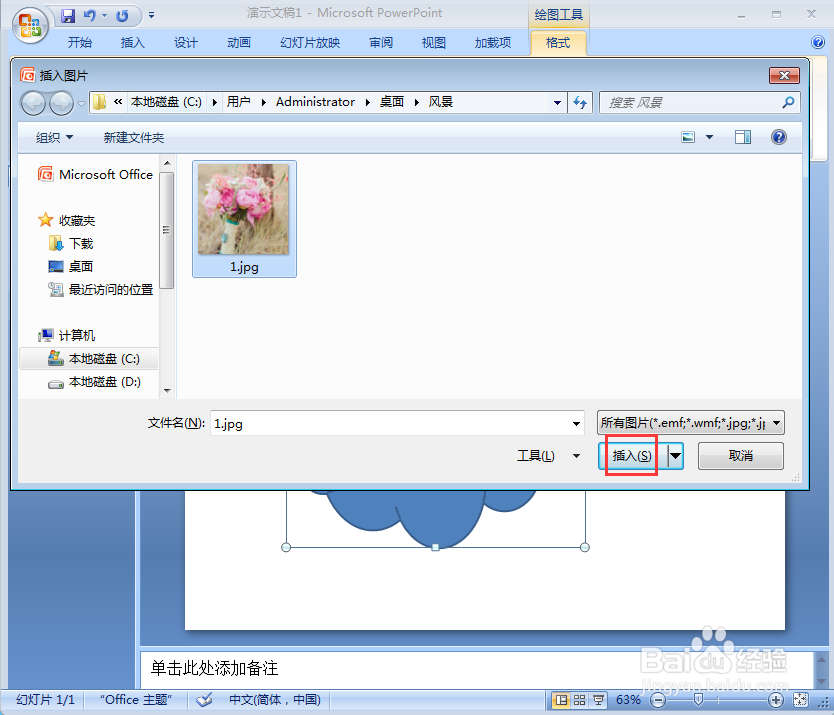
6、点击形状效果,选择预设,添加预设9样式;
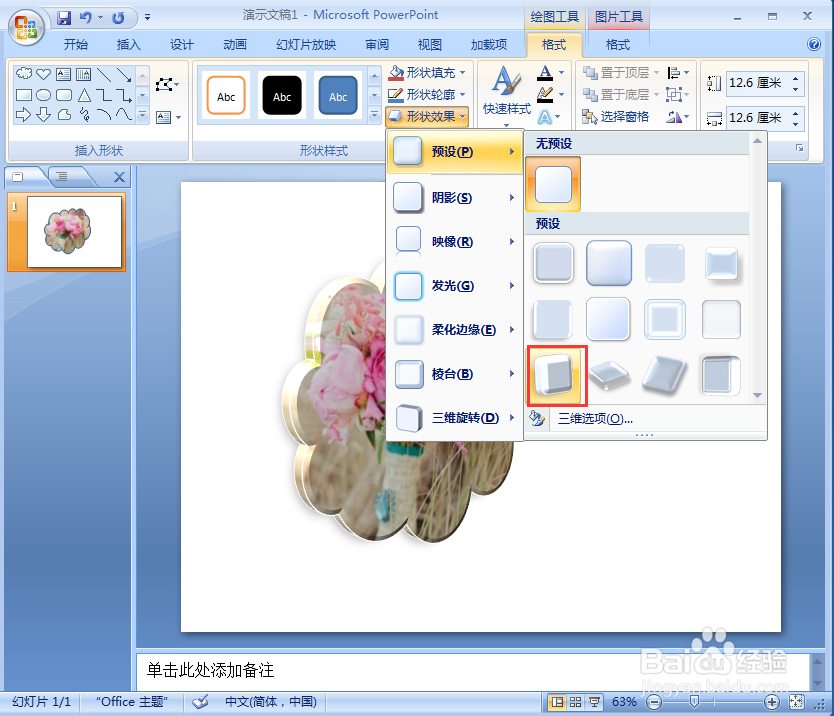
7、点击形状效果,选择阴影,添加右下对角透视;

8、我们就给泪滴形添加上了暮霭沉沉渐变色和预设效果。

